كيفية القيام بالصوت مثل المحترفين: الدليل الكامل
نشرت: 2021-09-15إذا قمت بإنشاء مقاطع فيديو - وخاصة مقاطع الفيديو الإرشادية والشرح - فستحتاج بالتأكيد إلى تسجيل المبالغ الصوتية. في الواقع ، بناءً على عدد مقاطع الفيديو التي تنشئها ، قد تضطر إلى القيام بالكثير من الصوت عبر العمل.
بالنسبة للعديد من الأشخاص ، فإن التفكير في تسجيل أصواتهم ومشاركتها مع العالم أمر مرعب. أو على الأقل غير مريح حقًا.
لكن لا يجب أن يكون الأمر صعبًا أو مرهقًا!
إذن ، كيف يمكنك تسجيل الأصوات المبالغ فيها التي تجذب انتباه جمهورك؟
أنت على وشك معرفة ذلك!
إليك ما ستتعلمه:
- كيفية تسجيل صوتك وتحريره وإضافته إلى الفيديو الخاص بك في ست خطوات سهلة.
- ما هو الصوت المعلق؟
- الأشياء الأربعة التي تضمن صوتًا رائعًا.
- ما هو أفضل برنامج تسجيل صوتي للقيام بالمبالغ الصوتية.
- لماذا لا تحتاج إلى استوديو تسجيل احترافي للحصول على تسجيلات احترافية.
- كيف لا تكره صوت صوتك.
أسهل وأسرع طريقة لتسجيل الصوت وتحريره!
يجعل Audiate تسجيل صوتك وتحريره أمرًا بسيطًا مثل تحرير النص في مستند.
جرب Audiate مجانًا
ما هو الصوت المعلق؟
التسجيل الصوتي (غالبًا ما يكون "صوتي" فقط) هو شخص يتحدث (ولكن لا يُرى) أثناء مقطع فيديو - غالبًا ما يصف ما يراه المشاهد أو يبرزه أو يشرحه أو يوفر سياقًا إضافيًا له.
غالبًا ما يتم الخلط بينه (أو مساواته) مع السرد. وعلى الرغم من تشابههما ، إلا أنهما ليسا نفس الشيء تمامًا.
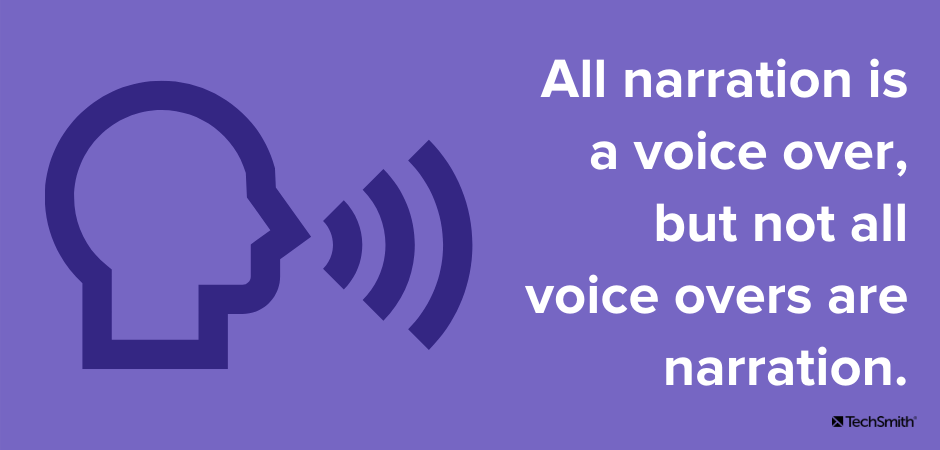
السرد هو نوع معين من التعليقات الصوتية التي تصف كل الأحداث التي تظهر على الشاشة ، وغالبًا ما تحكي قصة بناءً على ما يحدث.
تعد التعليقات الصوتية غير السردية أكثر شيوعًا مع مقاطع الفيديو التعليمية والإعلامية والتعليمية ، بينما يشيع استخدام السرد للترفيه.
طريقة سهلة للتفكير في الأمر: كل السرد عبارة عن تعليق صوتي ، ولكن ليست كل التعليقات الصوتية عبارة عن سرد.
لماذا يعد الصوت الجيد مهمًا للفيديو الخاص بك؟
قد يعتقد البعض أن جزء الصوت من الفيديو أقل أهمية من الأجزاء المرئية ، لكن هذا ليس صحيحًا.
يقول معظم مراقبي الفيديو إنهم أكثر عرضة للتوقف عن مشاهدة مقطع فيديو به صوت سيئ مقابل مقاطع فيديو منخفضة الجودة.
في الواقع ، أظهرت دراسة أجرتها TechSmith مؤخرًا حول عادات مشاهدة الفيديو أن أكثر من 25٪ من مشاهدي الفيديو شاهدوا مقطع فيديو طوال الوقت لأن الصوت كان جيدًا - أكثر من أولئك الذين قالوا إن أسلوب الفيديو الاحترافي هو الأكثر أهمية.
ليس من المستغرب حقا. على الرغم من أن العناصر التي تظهر على الشاشة في الفيديو الخاص بك هي التي تجعله مقطع فيديو ، إلا أنه في كثير من الحالات ، يكون الصوت هو الذي يساعد الأشخاص على فهم ما يتم عرضه حقًا.
تؤدي المسارات الصوتية الموحلة أو المكتومة أو المشوشة أو التي يصعب فهمها إلى إحباط المشاهدين. وبالنسبة للأشخاص المكفوفين ، ولكنهم لا يزالون بحاجة إلى المعلومات التي يوفرها الفيديو الخاص بك ، فإن الصوت الجيد ضروري للغاية لاستهلاكهم.
الصوت الرائع ليس مهمًا فقط. من الضروري إبقاء الجمهور مهتمًا ومتفاعلًا - وللتأكد من أنهم تعلموا ما يحتاجون إليه.
هل أحتاج إلى موهبة صوتية احترافية للتعليق الصوتي الرائع؟
الجواب المختصر: لا.
فقط لأن جودة الصوت أمر مهم لنجاح الفيديو الخاص بك ، فهذا لا يعني أنك بحاجة إلى بذل جهود كبيرة للحصول عليه.
يعتقد الكثير من الناس أنك بحاجة إلى أن يكون لديك أحد أصوات الراديو فائقة الجاذبية للقيام بمهام صوتية جيدة لمقاطع الفيديو الخاصة بك.
هذا ليس صحيحًا. بالتأكيد ، إذا كانت لديك الميزانية وكنت تنشئ مقاطع فيديو احترافية ، فيمكنك توظيف موهبة احترافية للتعليق الصوتي ولكن هذا ليس ضروريًا حقًا.
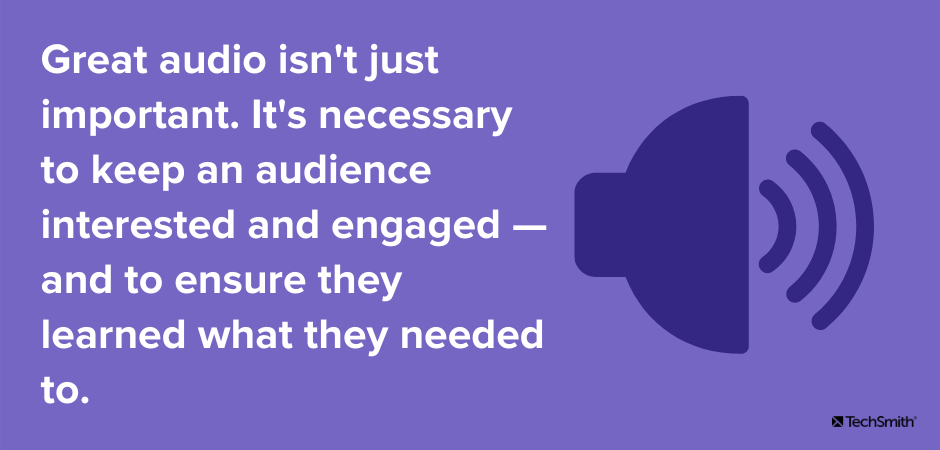
باستخدام النصائح الواردة في هذا الدليل ، ستكتشف أن معظم مقاطع الفيديو لا تحتاج إلى تعليقات صوتية احترافية. تستطيع فعلها بنفسك!
إذًا ، كيف يمكنك تسجيل صوتك عبر مقطع فيديو؟
يساعد على معرفة ما هو الصوت الجيد.
العناصر الأساسية للتعليق الصوتي الجيد
عندما يفكر معظمنا في المبالغ الصوتية الرائعة للفيديو ، ربما نفكر في ممثلين عظماء مثل Morgan Freeman أو James Earl Jones. نميل إلى ربط الصوت مع وجود صوت رائع حقًا. وبينما يمكن أن يساعد ذلك ، فإنه ليس ضروريًا.
في الواقع ، مع الممارسة ، يمكن لأي شخص تقريبًا القيام بعمل صوتي بجودة احترافية.
يتكون الصوت الصوتي للفيديو الرائع من عدة عناصر:
- وضوح الصوت وحجمه
- سرعة
- النغمة الصوتية والانعطاف
- النطق
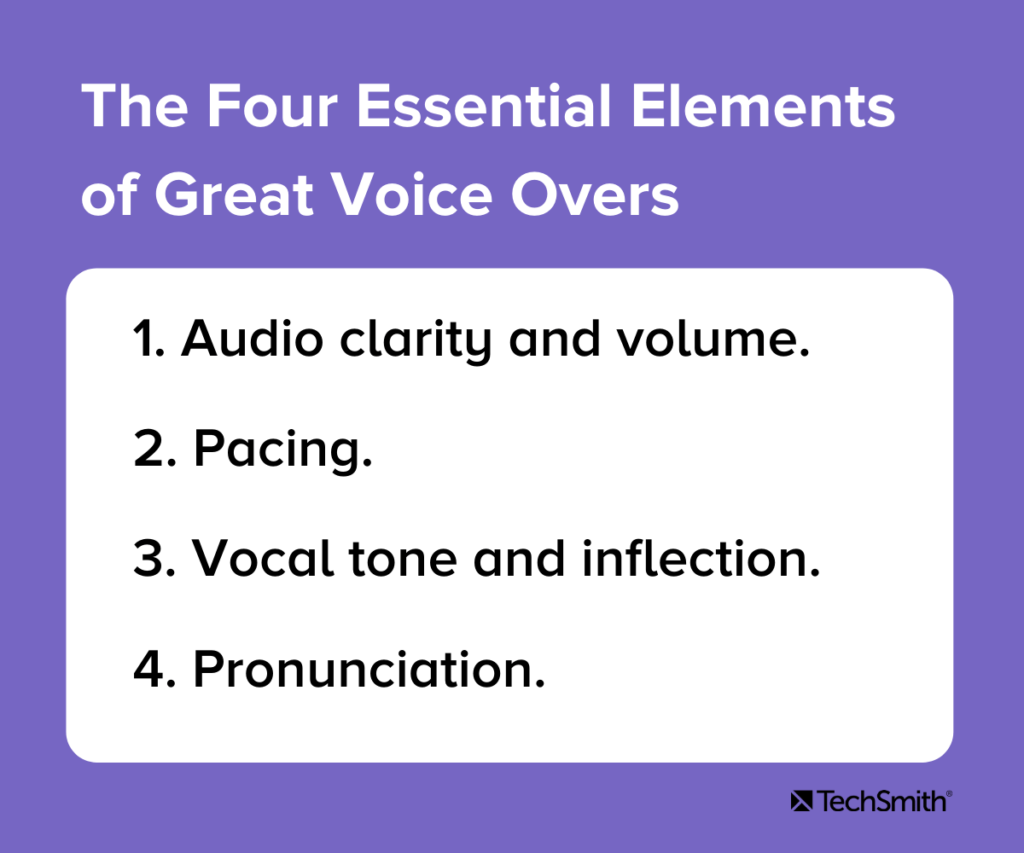
1. وضوح الصوت وحجمه
قد يكون وضوح صوتك ومستوى الصوت المريح أهم أجزاء الصوت الرائع. إذا كان تسجيل الصوت الخاص بك غامضًا أو موحلًا ، فسيكون من الصعب على الأشخاص فهم ذلك. سيتم تشتيت انتباه الجمهور وغير قادر على استيعاب المعلومات أو قد يمضي قدمًا. في كلتا الحالتين ، يفوتون رسالتك وتفوتك فرصة لمشاركة معرفتك.
وبالمثل ، إذا كان مستوى الصوت منخفضًا جدًا ، فقد يصعب على الأشخاص سماعه. بصوت عالٍ جدًا وقد تتعرض للتشويه المزعج.
لحسن الحظ ، هناك بقعة جيدة جدًا للحجم. راجع قسم تسجيل الصوت للحصول على مزيد من المعلومات حول مستويات الصوت.
2. السرعة
من أي وقت مضى تحدثت مع شخص لديه قصة مثيرة حقًا يرويها ، لكنهم متحمسون جدًا لها لدرجة أنهم اندفعوا إليها ، وعندما ينتهون من ذلك لا يمكنك حتى تذكر ما كانوا يتحدثون عنه؟ أو شخصًا يطير بدون طيار بلا نهاية تلوح في الأفق ، ويهددك بالنوم؟
هذا هو الوتيرة. سريع جدًا ولن يعرف جمهورك ما الذي أصابهم. للإبطاء ومن المحتمل أن يشعروا بالملل. أفضل الأصوات المعلقة لها وتيرة طبيعية ومدروسة. ابدأ بنص وتدرب عليه قبل التسجيل لمساعدتك على التحدث بوتيرة طبيعية.
وتذكر أن سرعة الخطى تتضمن أيضًا أشياء مثل التوقف من حين لآخر لأخذ نفس ، أو للتأثير ، أو لمجرد منح المستمع استراحة لمعالجة المعلومات المهمة.
3. النغمة الصوتية والانعطاف
مثل السرعة ، تشير النغمة الصوتية والانعكاس إلى ضمان التحدث بطريقة طبيعية وممتعة. أنت تريد أن تكون ودودًا وجذابًا ، لكن ليس لدرجة تجعلك تبدو مزيفًا.
لا أحد يريد أن يبدو وكأنه مضيف برنامج ألعاب. لكنك تريد أيضًا تجنب صوت الروبوت الرتيب الذي قد يكون مملًا ومزعجًا للمستمعين ، مثل الإيقاع البطيء جدًا.
4. النطق والنطق
العنصر الأخير في العمل الصوتي الرائع هو التأكد من أنك تنطق كل كلمة بشكل صحيح وأنك تتحدث بوضوح بما يكفي لفهمك. تجنب الغمغمة - ولكن لا تصرخ أو تفرط في النطق أيضًا.
ضع في اعتبارك لهجتك الإقليمية (نعم ، لدينا جميعًا) ونطقها من حيث صلتها بجمهورك. في حين أنه من المقبول تمامًا أن تستخدم "وارس" يديك في ولاية ميسوري أو أن يكون لديك "فكرة" رائعة في نيو إنجلاند ، فإن هذه الكلمات المنطوقة قد تربك الأشخاص من أماكن أخرى.
لا تقلق ، رغم ذلك. لا أحد يتوقع منك أن تبدو كممثل صوت محترف. أفضل ما يمكنك فعله هو التحدث بشكل طبيعي وواضح وسيتبعه الباقي بالممارسة.
أسهل وأسرع طريقة لتسجيل الصوت وتحريره!
يجعل Audiate تسجيل صوتك وتحريره أمرًا بسيطًا مثل تحرير النص في مستند.
جرب Audiate مجانًا
كيف يمكنني تحسين صوتي عند استخدام المبالغ الصوتية؟
هذه هي المشكلة الأولى التي يطرحها معظم الأشخاص عندما يتعين عليهم القيام بعمل صوتي لمقطع الفيديو الخاص بهم.
لنواجه الأمر. نادرًا ما يضطر معظمنا إلى سماع أصواتنا في التسجيلات الصوتية. لقد اعتدنا على الصوت الغني الدافئ لأصواتنا في آذاننا. لا توجد طريقة للتغلب على حقيقة أنك تبدو مختلفًا عند التسجيل الذي تفعله بنفسك.
إذن كيف تتوقف عن كره صوتك؟
الجواب ، للأسف ، هو أنه عليك فقط أن تعتاد على ذلك.
فكر في الأمر بهذه الطريقة: صوتك في التسجيلات هو كيف تبدو في الواقع لكل من حولك. عندما تتحدث إلى الآخرين ، فهذا ما يسمعونه. الوحيد الذي يسمع الفرق هو أنت.
لذا ، لا يوجد ما يدعو للإحراج حقًا ، أليس كذلك؟
بكل جدية ، على كل شخص يقوم بعمل صوتي أن يتغلب على هذه العقبة. لحسن الحظ ، مثل معظم الأشياء ، يصبح الأمر أسهل كلما فعلت ذلك. قم بعمل صوتي كافٍ وسرعان ما سيبدو صوتك في التسجيلات طبيعيًا بالنسبة لك مثل الصوت الذي تسمعه في أذنيك.
إذا لم تتمكن من التغلب عليها ، على الرغم من ذلك. يمكنك دائمًا طلب المساعدة من شخص آخر. يمكنك الاستعانة بصديق أو زميل ، أو يمكنك حتى تعيين متخصص للقيام بالعمل نيابة عنك.
كيفية تسجيل الصوت
1. التحضير للتسجيل
ليست كل مقاطع الفيديو بحاجة إلى الكثير من التحضير. يمكن إجراء التسجيلات السريعة لمرة واحدة أو عرض توضيحي سريع لواجهة مستخدم جديدة لأحد الزملاء في الغالب أثناء التنقل.
ولكن بالنسبة لمقاطع الفيديو التي تريد مزيدًا من الصقل فيها أو التي تحتاج إلى تغطية المزيد من المعلومات ، فإن القليل من الإعداد يقطع شوطًا طويلاً.
ابحث عن مكان هادئ للعمل
أنا متأكد من أنك رأيت كيف يبدو استوديو التسجيل النموذجي. عادةً ما يكون لدى فنانو الصوت المحترفون غرفة في مكان ما مع جدران مغطاة برغوة ممتصة للصوت ، وميكروفون رائع مع شاشة منبثقة ومحطة عمل للكمبيوتر تبدو وكأنها يمكن أن تكون مباشرة من NASA Mission Control.
لحسن الحظ ، ليس عليك الذهاب إلى هذا الحد لتحقيق نتائج رائعة. يمكنك إنشاء مساحة تسجيل صوتي رائعة بأقل جهد ونفقات قليلة جدًا.
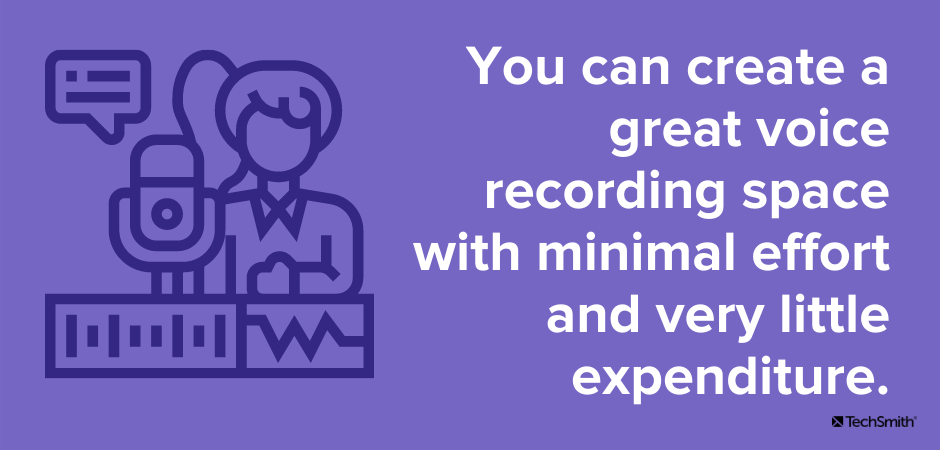
الأهم من ذلك ، أنك تريد مساحة خالية من الضوضاء المشتتة وحيث من غير المحتمل أن تتم مقاطعتك. تلتقط معظم الميكروفونات اللائقة حتى الأصوات المحيطة الخافتة ، وهذه الأصوات ستجعلها في نهاية المطاف في التسجيل الخاص بك.
إذا كانت مساحتك في العمل ، فتجنب المناطق التي يمكنك فيها سماع زملائك في العمل يتحدثون ، وما إلى ذلك ، أو خطط للتسجيل عندما لا يكون هناك أي شخص آخر في المكتب.
أينما كنت ، كن على دراية بأصوات نظام التدفئة والتبريد لديك. إذا لم تتمكن من العثور على مكان لا يمكنك فيه سماع تدفق الهواء عبر قنواتك ، فقد ترغب في إغلاق الفرن أو مكيف الهواء طوال مدة التسجيل.
إذا كانت مساحة التسجيل بالقرب من النافذة ، فاستمع إلى الأصوات من الخارج ، مثل صوت الرياح ونقيق الطيور ونباح الكلاب وما إلى ذلك. انتبه بشكل خاص لأصوات المرور - خاصة شاحنات التوصيل الصاخبة. سيظهرون بالتأكيد في التسجيل الخاص بك.
لا يوجد مكان صامت تمامًا ، لذا ابحث عن أفضل مكان يمكنك - حتى لو كان ذلك يعني التفكير خارج الصندوق.
لدي صديق يقوم بانتظام بتسجيل البودكاست الخاص به في سيارته. إنه يعيش في منزل صغير به كلاب وأطفال ، لذلك لا يوجد مكان آخر هادئ بما فيه الكفاية. يأخذ الكمبيوتر المحمول والميكروفون الخاص به إلى ممر سيارته ، ويغلق نفسه في السيارة ويسجل. النتائج جيدة بشكل مدهش!
اختر ميكروفونًا
بعد ذلك ، تحتاج إلى ميكروفون لائق. لن أتعمق كثيرًا في هذا ، لكن زميلي مات بيرس قام بعمل رائع حول اختيار ميكروفون جيد.
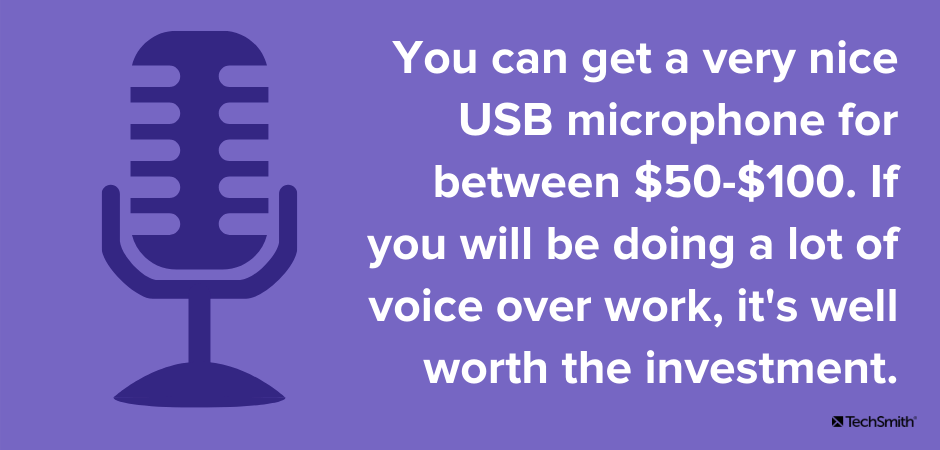
ومع ذلك ، إذا كان ذلك ممكنًا ، فحاول عدم تسجيل صوتك باستخدام ميكروفون الكمبيوتر المحمول. في حين أن الميكروفونات المدمجة مناسبة لاجتماعات Skype وما شابه ، ستحصل على نتائج أفضل بكثير حتى مع ميكروفون خارجي منخفض التكلفة.
حتى سماعات الأذن الخاصة بهاتفك الذكي ستمنحك صوتًا أفضل من الميكروفون المدمج في الكمبيوتر.
لست بحاجة إلى إنفاق مئات الدولارات أيضًا. يمكنك الحصول على ميكروفون USB لطيف للغاية مقابل ما بين 50 إلى 100 دولار. إذا كنت ستؤدي الكثير من الصوت عبر العمل ، فهذا يستحق الاستثمار.
إذا كنت تنوي استخدام ميكروفون خارجي ، فإنني أوصي أيضًا بالاستثمار في مرشح فرقعة. إنها رخيصة الثمن وتساعد في تقليل الأصوات المشتتة التي تسببها الحروف الساكنة الصلبة مثل "p" و "b".
اختر برنامج الصوت الخاص بك
لا يوجد نقص في برامج التسجيل الصوتي في السوق ومعظمها يقوم بالأشياء نفسها نسبيًا.
ولكن بالنسبة لمعظمنا ، ستكون هذه الأمور معقدة للغاية وسيكون لها منحنى تعليمي مرتفع للغاية بحيث يتعذر استخدامها عمليًا.
لهذا السبب أوصي بشدة بـ TechSmith Audiate.
TechSmith Audiate
تأخذ TechSmith Audiate تسجيل الصوت وتحريره إلى مستوى مختلف تمامًا عن طريق نسخ صوتك في الوقت الفعلي - أثناء التسجيل.
لا توجد إعدادات غير ضرورية لاكتشافها ، ولا توجد واجهة معقدة ومربكة.
فقط انقر فوق زر التسجيل وابدأ في التحدث. انها حقا بهذه البساطة.
بعد ذلك ، يمكنك تحرير الصوت الخاص بك حرفيًا تمامًا كما تفعل مع تحرير النص في مستند.
لذلك ، بدلاً من التحديق في شكل موجة ومحاولة اكتشاف ما قلته بالضبط وأين ، يمكنك رؤيته مباشرة على شاشتك.
وتحقق من مغير اللعبة هذا: يقوم Audiate تلقائيًا بوضع علامات على كل "ums" و "uhs" وغيرها من الترددات حتى تتمكن من العثور عليها وحذفها بسهولة.
يمكنك حتى حذفهم جميعًا مرة واحدة.
أسهل وأسرع طريقة لتسجيل الصوت وتحريره!
يجعل Audiate تسجيل صوتك وتحريره أمرًا بسيطًا مثل تحرير النص في مستند.

جرب Audiate مجانًا
لكن بساطة Audiate لا تعني أنك تفقد القوة أو السيطرة. يمكنك أيضًا إجراء تعديلات وتعديلات دقيقة.
هل لديك صوت مسجل بالفعل؟ هذه ليست مشكلة. قم باستيراد التسجيل الخاص بك إلى Audiate وسيقوم بنسخه لك.
عند الانتهاء ، احفظ ملفك الصوتي وقم باستيراده إلى Camtasia. يمكنك حتى تصدير النص المحرر كنص أو كملف SRT للتعليقات.
لقد كنت أقوم بأعمال تسجيل الفيديو والصوت لسنوات وأنا مرتاح تمامًا لاستخدام برنامج تسجيل صوتي احترافي. ولكن إذا كنت أقوم بعمل التعليق الصوتي ، فيمكنك المراهنة على أنني أستخدم Audiate لأنه أفضل وأسهل طريقة لتسجيل المبالغ الصوتية.
TechSmith Camtasia
يحتوي Camtasia على مسجل صوت مدمج يسمح لك بتسجيل صوتك أثناء تسجيل شاشتك عندما يكون ذلك مناسبًا. يمكنك أيضًا تسجيل صوتك بمفرده. يمكنك حتى تحرير الصوت الخاص بك مباشرة في محرر Camtasia.
2. اكتب السيناريو
ربما يكون امتلاك نص هو أهم شيء يمكنك القيام به للتأكد من أن صوتك يبدو احترافيًا. لا شيء يفسد الصوت الجيد بشكل أسرع من الكثير من الحنطة والتقطيع أو 23 umms على التوالي بينما تحاول تذكر ما تريد أن تقوله بعد ذلك.
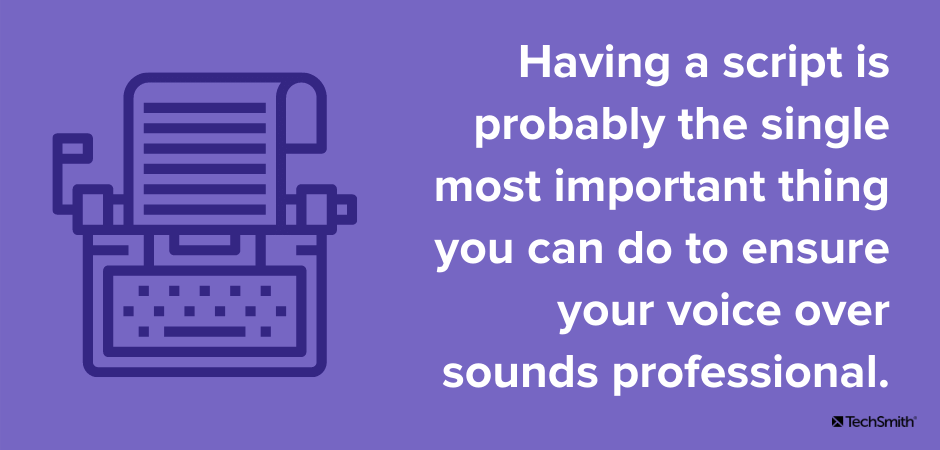
ستتضمن أفضل البرامج النصية كل ما تنوي قوله حرفيًا. يساعد أخذ الوقت الكافي لكتابة هذا قبل التسجيل على ضمان تغطية كل ما تريد دون التعرض لخطر الانغماس في مواضيع غير ذات صلة.
حدد الخطوط العريضة للنقاط التي تريد توضيحها ثم اكتب النص الكامل بناءً على هذا المخطط.
يمنحك النص أيضًا فرصة للتدرب.
اقرأ النص بصوت عالٍ عدة مرات قبل التسجيل. انتبه للكلمات أو العبارات التي قد تبدو محرجة أو يصعب قولها. غالبًا ما يبدو السيناريو مختلفًا عند قراءته بصوت عالٍ مقارنةً بقراءته في رأسك.
ثم اضبط البرنامج النصي حسب الضرورة وستكون جاهزًا للتسجيل.
ستمنحك هذه المدونة الرائعة مزيدًا من المعلومات حول كتابة السيناريو الخاص بك.
3. قم بإجراء اختبار التسجيل
الآن بعد أن أصبحت جميع الأدوات الأساسية في مكانها الصحيح ، حان الوقت لتسجيل صوتك!
قبل أن تصل إلى الشيء الحقيقي ، قم بإجراء اختبار تسجيل للتأكد من أن أجهزتك تعمل بشكل صحيح ومستويات الصوت لديك جيدة.
حتى لو لم يتغير شيء منذ آخر مرة قمت فيها بالتعليق الصوتي ، فلا يزال من الأفضل اختبارها أولاً. لقد تخطيت هذه الخطوة بنفسي ثم اكتشفت بعد الانتهاء من التسجيل أن شيئًا ما لم يتم إعداده بشكل صحيح وكان علي العودة والقيام بذلك مرة أخرى.
لا تحتاج إلى تسجيل البرنامج النصي بأكمله للتسجيل التجريبي الخاص بك ، ولكن بعض الفقرات ستمنحك ما يكفي للتأكد من أن الصوت واضح ، على مستوى مناسب ، ولا يتضمن أي ضوضاء شاردة أو محيطة.
هام: عند الاستماع إلى التسجيل التجريبي ، استخدم سماعات الرأس للتحقق من جودة الصوت. لن تكون مكبرات صوت الكمبيوتر جيدة بما يكفي لهذا الغرض. تسمح لك سماعات الرأس بالاستماع عن كثب لضمان صوت واضح - خاصة بالنسبة لأشياء مثل ضوضاء الغرفة الغريبة وما شابه.
من الواضح أنك تريد أن يبدو الصوت جيدًا حتى على أرخص مكبرات الصوت ، لكنك (وجمهورك) ستكون أكثر سعادة إذا كنت تستخدم سماعات الرأس للتحقق من الجودة.
تذكر أن جزءًا كبيرًا من مشاهدي الفيديو الخاص بك سيستمعون عبر سماعات الرأس ، لذا فأنت تريد التأكد من حصولهم على تجربة مثالية.
وضع الميكروفون
تريد أيضًا أن تفكر في مكان وضع الميكروفون الخاص بك. قريب جدًا من الشخص المتحدث وسيخضع لجميع أنواع أصوات الفم الغريبة ونفث الهواء. بعيد جدًا وقد يبدو ضائعًا في غرفة كبيرة.
من الناحية المثالية ، ضع الميكروفون على بعد حوالي ست إلى ثماني بوصات من فم الشخص وتحت ذقنه بقليل.
إذا كنت تستخدم ميكروفونًا مثبتًا بمشبك ، فتأكد من وجوده أسفل فم السماعة بحوالي ست إلى ثماني بوصات.
انتبه أيضًا للسطح الذي تضع فيه الميكروفون. ستكون بعض حوامل الميكروفون عرضة لالتقاط ضوضاء من المكتب أو المنضدة التي يجلسون عليها. استمع إلى تلك الأنواع من الأصوات في التسجيل الاختباري.
تحقق من مستويات الصوت الخاصة بك
يضمن مستوى الصوت المناسب لصوتك سماعه بسهولة وعدم تشويهه. منخفض جدًا وسيواجه الأشخاص صعوبة في سماع ما تقوله. عالية جدًا وتخاطر بصوت مشوه أو نفث طبول أذن المشاهدين.
بينما يمكنك ضبط المستويات حسب الضرورة عند تحرير الصوت ، فإن البدء بأفضل مستوى صوت ممكن أثناء التسجيل هو دائمًا أفضل رهان لك.
لدى الأشخاص في Premium Beat منشورًا رائعًا حول إعدادات مستويات الصوت الموصى بها ، ولكن إليك بعض الأساسيات.
- تُقاس مستويات الصوت بالديسيبل (ديسيبل).
- في تحرير الصوت ، 0 ديسيبل هو في الواقع الحد الأقصى الذي تريد تحقيقه. غريب ، إيه؟
- بالنسبة للجزء الأكبر ، يتراوح مستوى الصوت المثالي بين -10 ديسيبل إلى -20 ديسيبل. يجب أن يصل صوتك إلى ذروته عند -6 ديسيبل.
- لا تتجاوز أبدًا مستوى 0 ديسيبل ، حيث سيتشوه الصوت أو "يتقطع".
تحتوي معظم برامج التسجيل الصوتي على مؤشرات تتيح لك معرفة متى يكون صوتك معرضًا لخطر ارتفاع الصوت والقص.
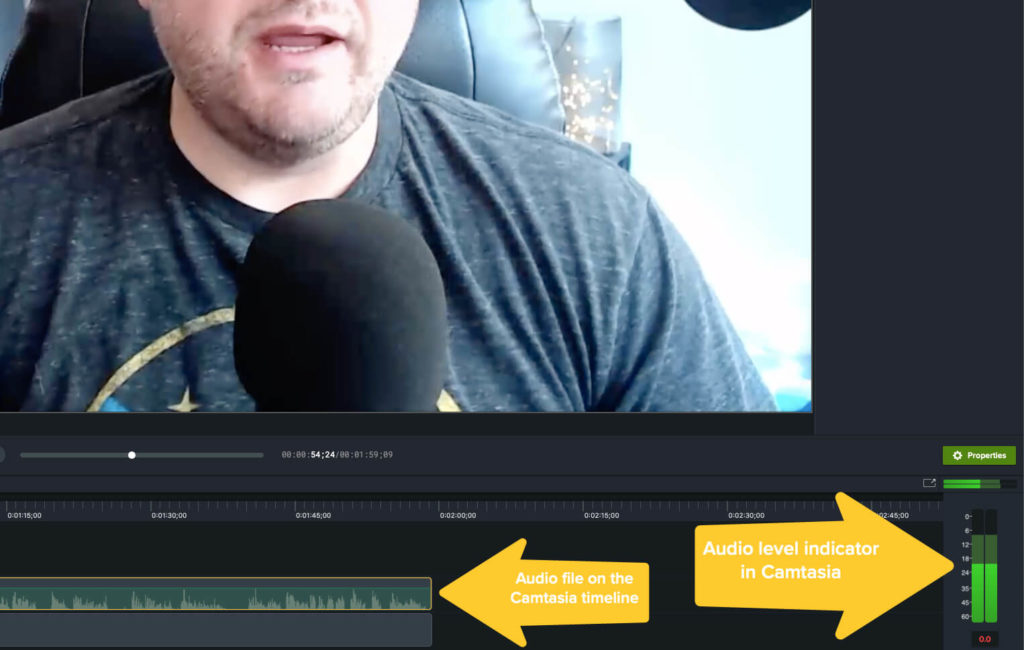
تُظهر الصورة أعلاه واجهة TechSmith Camtasia مع شكل الموجة (تمثيل رسومي لتسجيل الصوت الخاص بك) على اليسار ومؤشر المستوى على اليمين.
يوضح المؤشر أن الصوت بلغ ذروته عند أقل من -6 ديسيبل بقليل وهو ضمن المستويات المقبولة.
4. سجل صوتك
بمجرد أن تشعر بالرضا عن موضع الميكروفون واختبار الصوت ، فأنت جاهز لتسجيل صوتك!
بشكل جاد! افعلها!
مع Audiate ، الأمر بسيط مثل النقر فوق زر التسجيل والتحدث.
أثناء قيامك بتسجيل النص الخاص بك ، تذكر هذه النصائح الأساسية لضمان الحصول على صوت رائع:
- تحدث ببطء ووضوح. انطق كل كلمة ، لكن لا تركز عليها حتى تبدو مثل الروبوت.
- ضع في اعتبارك لهجتك. تريد أن تبدو لطيفًا ، لكنك لا تريد أن تغمرها السعادة أو تشعر بالإثارة المفرطة. نصيحة احترافية: يمكن أن يساعدك الابتسام أثناء قراءة النص على أن تبدو أكثر سعادة وطبيعية .
- لا تتوقف إذا أخطأت أو أخطأت في الكلام. ليس عليك أن تبدأ من جديد! يمكنك دائمًا إصلاحه عند التحرير. ما عليك سوى الرجوع إلى جملة أو جملتين في النص الخاص بك والبدء من جديد. نصيحة احترافية: تذكر ، باستخدام TechSmith Audiate ، ستتمكن من رؤية النص الصوتي الخاص بك وتحريره ، بحيث يمكنك بسهولة الرجوع وإصلاح أي أخطاء عند الانتهاء.
- إذا كنت تعاني من البرنامج النصي أو كان من الصعب عليك الاستمرار ، فقم بإيقاف التسجيل مؤقتًا وخذ قسطًا من الراحة. أعد كتابة أي أجزاء من النص قد تسبب لك الكثير من المتاعب وحاول مرة أخرى.
- كما هو الحال مع أي شيء ، تصبح المبالغ الصوتية أسهل كلما فعلت ذلك. لا تستسلم إذا لم تكن المرة الأولى مثالية!
5. تحرير الصوت الخاص بك
عند الانتهاء من التسجيل ، حان وقت التحرير. حتى لو لم ترتكب أي أخطاء ، فمن المحتمل أن تكون هناك بعض الأشياء التي يجب إصلاحها. على الأقل ، سترغب في قص البداية والنهاية لإزالة أي مساحة ميتة.
مرة أخرى ، يجعل Audiate من السهل تحريره. يقدم الفيديو أدناه نظرة عامة رائعة حول كيفية العمل في Audiate.
باستخدام برامج الصوت التقليدية ، عليك البحث خلال التسجيل الخاص بك للعثور على أخطائك وتعديلها بشكل فردي. حتى مقطع الفيديو القصير قد يستغرق ساعة أو أكثر لتحريره اعتمادًا على مدى تعقيد تعديلاتك.

ولكن مع Audiate ، يمكنك فقط قراءة النص وتمييز أي أخطاء تجدها وحذفها.
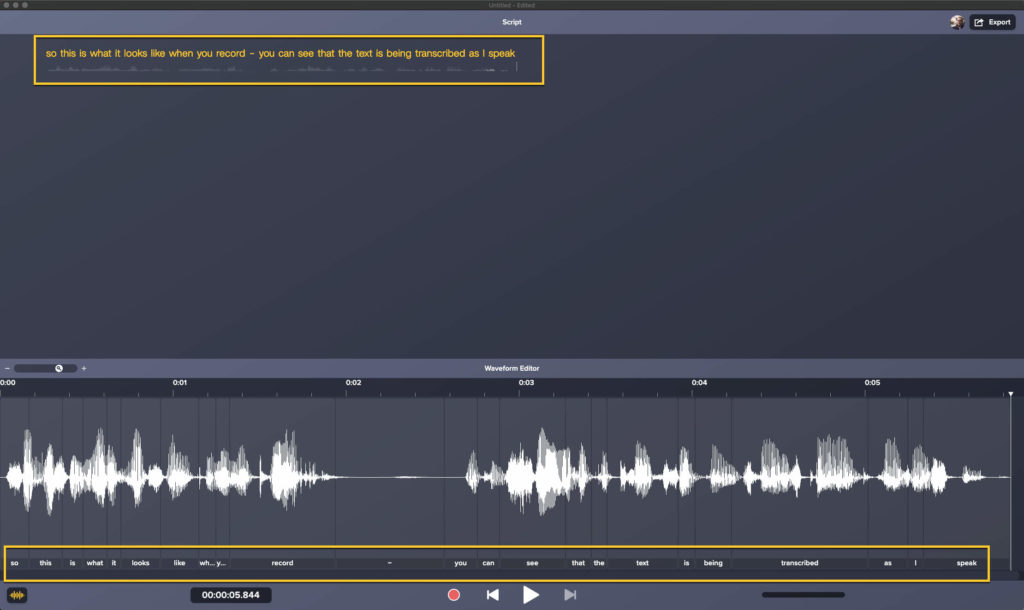
لاحظ أيضًا أن واجهة Audiate أقل تعقيدًا بكثير مما كانت عليه في المثال الأول.
عندما أقوم بتحرير صوتي عبر الصوت ، أود الاستماع إلى التسجيل بالكامل من البداية إلى النهاية قبل أن أبدأ في إجراء أي تغييرات.
قد أقوم بتدوين ملاحظات هنا وهناك لتذكير نفسي بشيء أرغب في الرجوع إليه وتحريره ، لكن هذه المرة أريد فقط التركيز على السرعة الإجمالية ونبرة التسجيل.
هل يبدو كما كنت أتمنى؟ هل أسرعت أو تحدثت ببطء شديد؟ هل أخطأت في أي كلمات ، أم أنني أغمغم أو أخطأ في الكلام؟ هل هناك صمت غريب أو أصوات غير معروفة أو خاطئة؟
بعد ذلك ، عد إلى البداية وابدأ في تعديل أخطائك. أود أيضًا تعديل أي فترات صمت طويلة بشكل غير طبيعي بين الجمل أو العبارات وأي أصوات غريبة لا تنتمي.
تذكر ، مع ذلك ، أن فترات التوقف المؤقت جيدة (بل وضرورية) للمساعدة في فصل الصوت وجعله يبدو طبيعيًا ومحادثًا.
لمعرفة المزيد حول هذا الموضوع ، راجع هذا المنشور الرائع حول تقليل ضوضاء الصوت في تسجيلاتك.
6. استيراد الصوت إلى محرر الفيديو الخاص بك
في Camtasia ، يعد استيراد الصوت والعمل معه أمرًا بسيطًا مثل بضع نقرات. لمزيد من المعلومات ، راجع هذا المنشور حول مزامنة الصوت والفيديو في Camtasia.
هذا هو! لقد نجحت في تسجيل صوتك!
لا تنس التسميات التوضيحية والنسخ الصوتي
لقد أشرت أعلاه إلى أن جزءًا كبيرًا من جمهورك سيستمع إلى الفيديو الخاص بك عبر سماعات الرأس. ولكن ، ماذا لو أخبرت أن هناك احتمالية كبيرة أن يشاهد عدد كبير الفيديو الخاص بك بدون صوت على الإطلاق؟
وسيكون هناك دائمًا مشاهدون أصم أو ضعاف السمع.
هذا هو سبب أهمية إضافة تسميات توضيحية إلى مقطع الفيديو الخاص بك وتقديم نسخ صوتي. بالنسبة لأولئك الذين لا يستطيعون أو لن يستمعوا إلى العناصر الصوتية لمقطع الفيديو الخاص بك ، تمنحهم التسميات التوضيحية والكتابات الصوتية الفرصة للحصول على جميع المعلومات التي يوفرها الفيديو الخاص بك.
وهذا سبب آخر يجعل TechSmith Audiate أداة مفيدة.
باستخدام أدوات الصوت الأخرى ، من المحتمل أن تضطر إلى إرسال الصوت إلى خدمة نسخ احترافية ليتم نسخ ملفك الصوتي وطوابعه الزمنية. حتى إذا قمت بكتابة نص كامل ، فلن يحتوي على الطوابع الزمنية اللازمة لاستخدامه كملف تسميات توضيحية.
ولكن مع Audiate ، يتم النسخ تلقائيًا ، مع طوابع زمنية للتسميات التوضيحية.
بمجرد تسجيل الصوت الخاص بك وتحريره ، يمكنك تصدير هذا النسخ كملف تسمية توضيحية (.SRT) واستيراده مباشرة إلى Camtasia. يقوم Camtasia تلقائيًا بإدراج التسميات التوضيحية في الفيديو الخاص بك.
ما هو شعورك عندما تكون صوتًا محترفًا؟
يعد تسجيل المبالغ الصوتية مثل المحترفين أمرًا سهلاً عندما تعرف كيفية القيام بذلك ولديك الأدوات المناسبة.
إن اتخاذ الخطوات المناسبة قبل الضغط على زر التسجيل ثم قضاء الوقت في تعديل الصوت بشكل مناسب سيقطع شوطًا طويلاً لضمان أن صوتك يبدو احترافيًا وجذابًا.
وتذكر أن الممارسة تجعلها مثالية! كلما قمت بذلك ، كلما أصبحت أكثر طبيعية.
أسهل وأسرع طريقة لتسجيل الصوت وتحريره!
يجعل Audiate تسجيل صوتك وتحريره أمرًا بسيطًا مثل تحرير النص في مستند.
جرب Audiate مجانًا
رقم! يمكنك القيام بعمل صوتي رائع بأقل قدر من الاستثمار. سترغب في بدء تشغيل ميكروفون وبرنامج تسجيل صوتي.
الإجابة المختصرة هي أنه عليك فقط أن تعتاد عليها. ولكن ، هناك بعض الأشياء التي يمكنك القيام بها لتحسين الصوت العام لصوتك ، بما في ذلك التحدث من الحجاب الحاجز بدلاً من التحدث من أعلى الحلق. تأكد أيضًا من أن أحبالك الصوتية رطبة. احتفظ بالمياه في متناول يدك عند التسجيل.
هناك الكثير من الخيارات المتاحة للتسجيل الصوتي ، ولكن إذا كنت تحتاج فقط إلى تسجيل المبالغ الصوتية ، فإن TechSmith Audiate هو أفضل رهان لك.
غير محتمل. بينما يعد ميكروفون الكمبيوتر المحمول مناسبًا للاتصال باجتماع Zoom ، فستحتاج إلى ميكروفون خارجي لتسجيل الصوت. لكن الخبر السار هو أنه يمكنك التقاط ميكروفون لائق حقًا مقابل ما بين 50 إلى 100 دولار.
رقم! يمكنك أن تفعل ذلك بنفسك بنتائج رائعة. أنت فقط بحاجة إلى الأدوات المناسبة وقليل من الممارسة.
ملاحظة: تم تحديث هذا المنشور في أكتوبر 2020 ليشمل معلومات جديدة.
